- Del 1. Synkronisera anteckningar från iPhone till iPad med iCloud
- Del 2. Synkronisera anteckningar från iPhone till iPad via iTunes/Finder
- Del 3. Synkronisera anteckningar från iPhone till iPad med FoneTrans för iOS
- Del 4. Hur man synkroniserar anteckningar från iPhone-telefon till iPad via Gmail
- Del 5. Vanliga frågor om synkronisering av anteckningar från iPhone till iPad
- påminnelse
- Safarihistorik
- Safari Bookmark
- Video
- Musik
- Kontakt
- Kalender
- Applikationsdata
- SMS
- iMessage
- Anmärkningar
- Dokument
- Bilder
Hur man synkroniserar anteckningar från iPhone till iPad: Enastående guide [2023]
 Postat av Lisa Ou / 05 september 2022 13:30
Postat av Lisa Ou / 05 september 2022 13:30På iPhones och iPads är anteckningsprogrammet ett förinstallerat program på dina iPhone- och iPad-enheter. Det är väldigt bekvämt att vara väldigt händig och värdefull när du behöver skriva ner några tankar, detaljer, planer eller annan viktig information som kan ses när det behövs. Om du vill kontrollera din iPhone-anteckning på din iPad kan du behöva mer tid ibland.
I det här fallet spelar synkronisering av anteckningar från iPhone till iPad en viktig roll. Notes-appar erbjuder en mängd imponerande funktioner, inklusive listor, foton, tabeller, doodles och mer, mycket överträffande enkel textbaserad inmatning. Om du byter från en iPhone måste du göra dina anteckningar, som förmodligen innehåller viktig information.
Med FoneTrans för iOS, kommer du att ha frihet att överföra dina data från iPhone till dator. Du kan inte bara överföra iPhone-textmeddelanden till datorn, men även foton, videoklipp och kontakter kan enkelt flyttas till datorn.
- Överför enkelt foton, videor, kontakter, WhatsApp och mer data.
- Förhandsgranska data innan du överför.
- iPhone, iPad och iPod touch är tillgängliga.
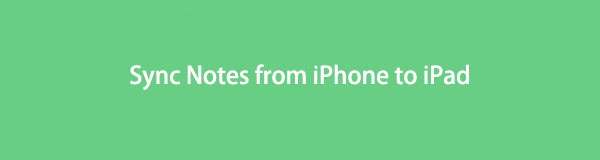

Guide Lista
- Del 1. Synkronisera anteckningar från iPhone till iPad med iCloud
- Del 2. Synkronisera anteckningar från iPhone till iPad via iTunes/Finder
- Del 3. Synkronisera anteckningar från iPhone till iPad med FoneTrans för iOS
- Del 4. Hur man synkroniserar anteckningar från iPhone-telefon till iPad via Gmail
- Del 5. Vanliga frågor om synkronisering av anteckningar från iPhone till iPad
Del 1. Synkronisera anteckningar från iPhone till iPad med iCloud
Det här avsnittet kommer att förklara hur du använder iCloud för att överföra anteckningar från en iPhone till en iPad. Det kan göras med bara enkla procedurer. Kolla upp det.
Här är stegen för hur du synkroniserar anteckningar från iPhone till iPad med iCloud.
steg 1Först måste du trycka på kugghjulet ikonen på både din iPhone och iPad-enheter.
steg 2Välj sedan dina kontoinställningar på din iPhone och iPad för att fortsätta.
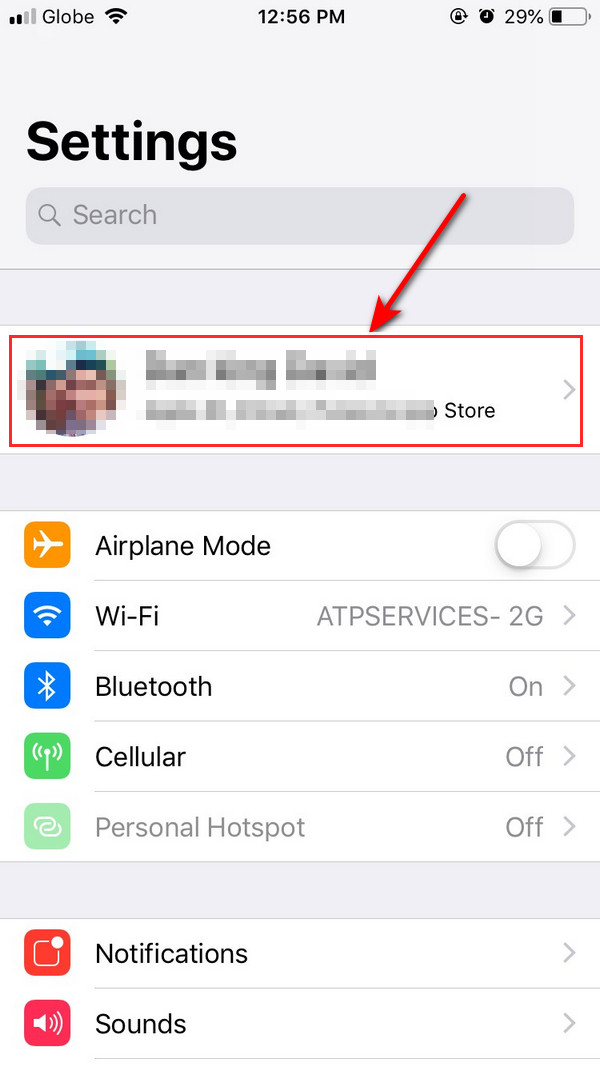
steg 3När du har valt kontoinställningarna väljer du icloud knapp.
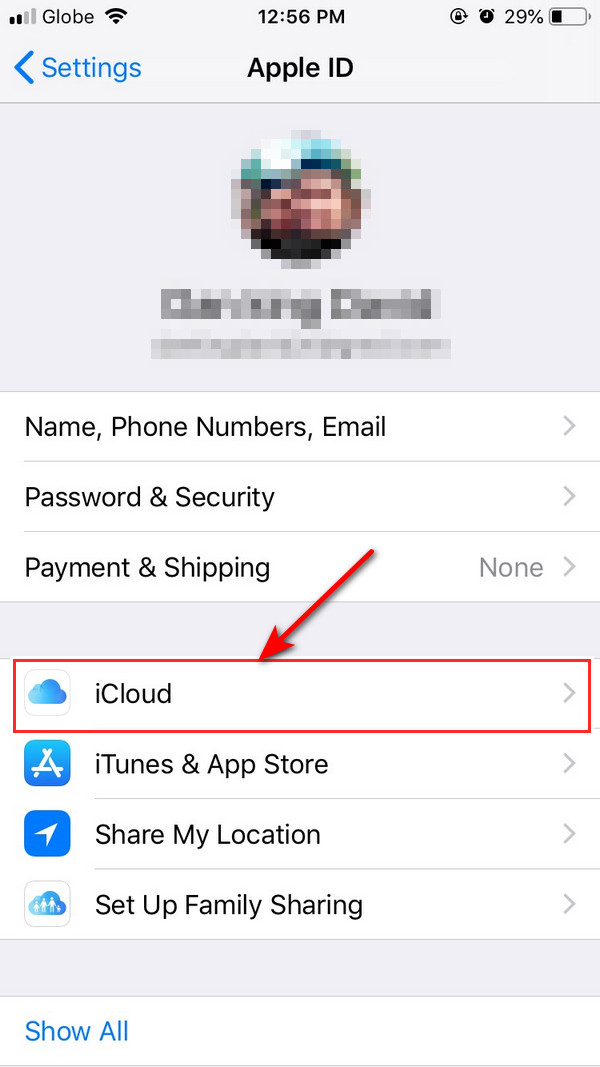
steg 4Vänligen kryssa i iCloud Drive alternativet och välj knappen för att aktivera det. Det hjälper dig att slå på knappen på både din iPhone och iPad.
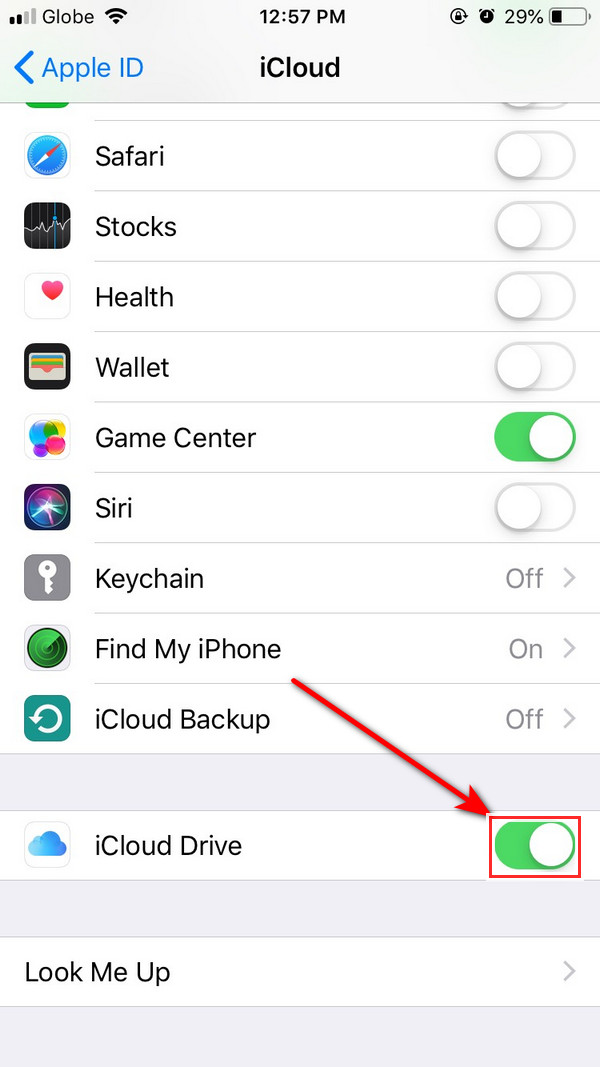
steg 5Gå till Anmärkningar applikation på din enhet, och när du öppnar den kan du se mappnamnet iCloud. Det kommer naturligtvis att synkroniseras till din iPad när de två enheterna är anslutna med en Wi-Fi-anslutning.
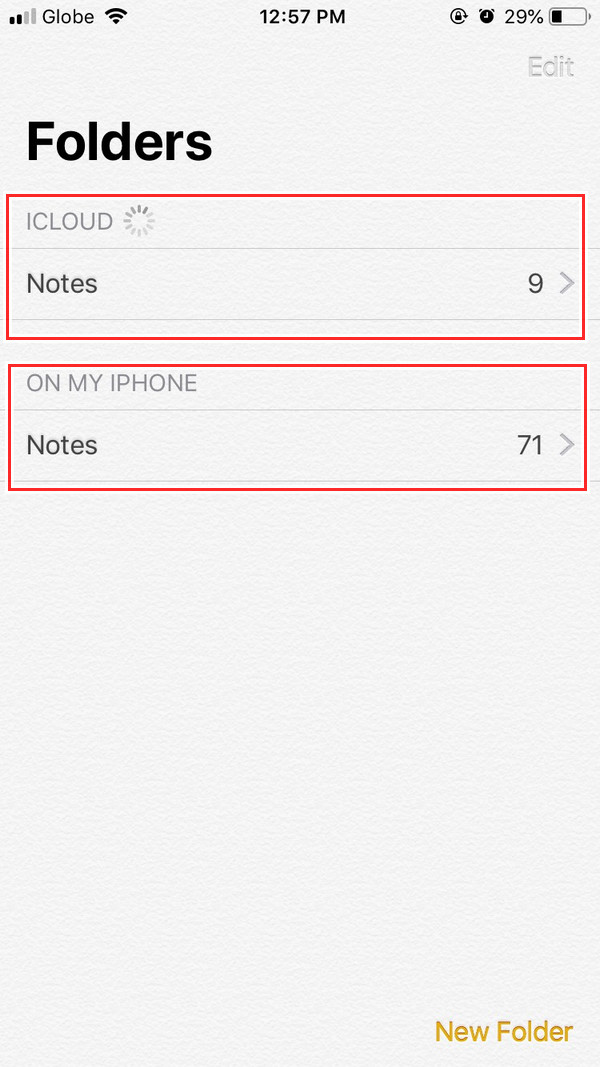
Del 2. Synkronisera anteckningar från iPhone till iPad via iTunes/Finder
iTunes är ett av de populära programmen som kan överföra filer mellan iOS-enheter och datorer. Användare kan använda den för att spela, organisera och till och med säkerhetskopiera sina viktiga saker. Och du kan återställa det Om du vill synkronisera dina anteckningar från din iPhone med iTunes måste du ladda ner iTunes på din dator, men om du använder Mac behöver du inte installera det eftersom det är förinstallerat på din dator. Mac och redo att användas. Även om du har uppgraderat till senaste macOS utan iTunes kan du använda Finder istället.
Med FoneTrans för iOS, kommer du att ha frihet att överföra dina data från iPhone till dator. Du kan inte bara överföra iPhone-textmeddelanden till datorn, men även foton, videoklipp och kontakter kan enkelt flyttas till datorn.
- Överför enkelt foton, videor, kontakter, WhatsApp och mer data.
- Förhandsgranska data innan du överför.
- iPhone, iPad och iPod touch är tillgängliga.
Det här är stegen för hur du synkroniserar iPhone-anteckningar med iTunes.
steg 1När du öppnar iTunes-programmet eller Finder och ansluter din iPhone till din dator, startar programmet automatiskt.
steg 2Klicka på den vänstra rutan i ditt fönster Sammanfattning/Allmänt alternativet och informationen på din iPhone visas.
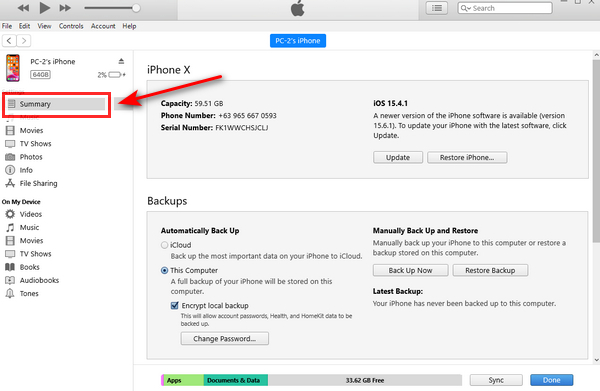
steg 3Fortsätt sedan till säkerhetskopior, välj den här datorn och klicka på Säkerhetskopiera nu.
steg 4När du klickat på Säkerhetskopiera nu, kommer den att börja säkerhetskopiera dina filer. Välj sedan Återställa Backup knappen för att återställa dina filer.
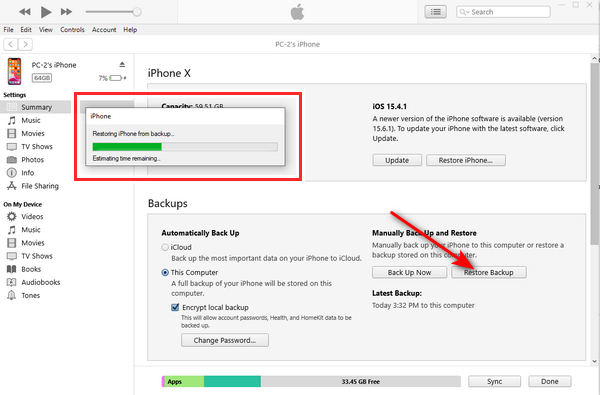
Del 3. Synkronisera anteckningar från iPhone till iPad med FoneTrans för iOS
FoneTrans för iOS kan synkronisera anteckningar från din iPhone till din iPad. Ett pålitligt verktyg för iOS-anteckningssynkronisering. I verkligheten kan du använda det här programmet för att synkronisera all data från din iPhone till din iPad. Dessutom kan du använda detta för att säkerhetskopiera datafiler på din iPhone. Ännu mer spännande är att du bara kan överföra specifika filer från din iPhone-enhet till din iPad, inklusive anteckningarna. Det är det perfekta verktyget som hjälper dig med dina synkroniseringskrav. Börja flytta dina anteckningar nu genom att följa de noggranna instruktionerna nedan.
Med FoneTrans för iOS, kommer du att ha frihet att överföra dina data från iPhone till dator. Du kan inte bara överföra iPhone-textmeddelanden till datorn, men även foton, videoklipp och kontakter kan enkelt flyttas till datorn.
- Överför enkelt foton, videor, kontakter, WhatsApp och mer data.
- Förhandsgranska data innan du överför.
- iPhone, iPad och iPod touch är tillgängliga.
Steg för hur du synkroniserar anteckningar från iPhone till iPad:
steg 1Först, ladda ner och installera programmet FoneTrans för iOS på din dator.
steg 2Programmet kommer automatiskt att upptäcka din iPhone när du ansluter din iPhone till din dator via en USB-kabel.
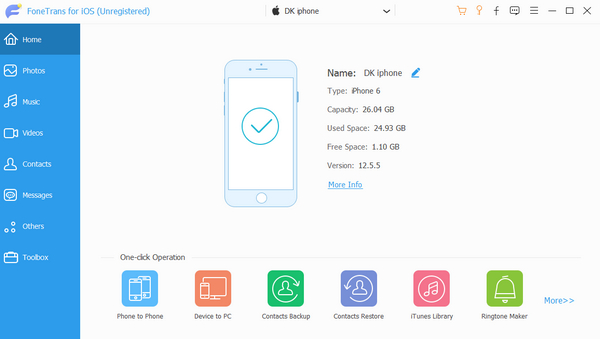
steg 3När du klickat på Övrigt ikonen på vänster sida av ditt fönster, bredvid listalternativet, kommer du att se Anmärkningar app i nästa kolumn och klicka på den för att börja skanna dina anteckningsfiler.
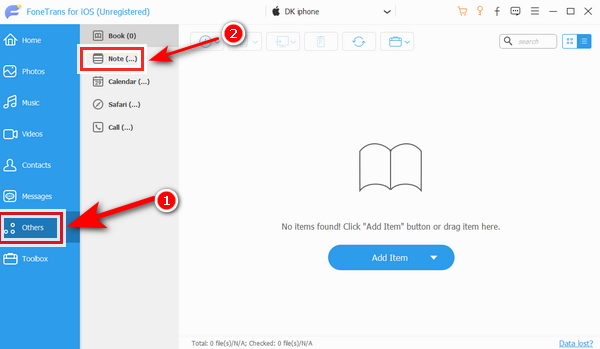
steg 4Sedan kan du välja alla anteckningar genom att sätta en bock bredvid de anteckningar du vill synkronisera på din iPad.
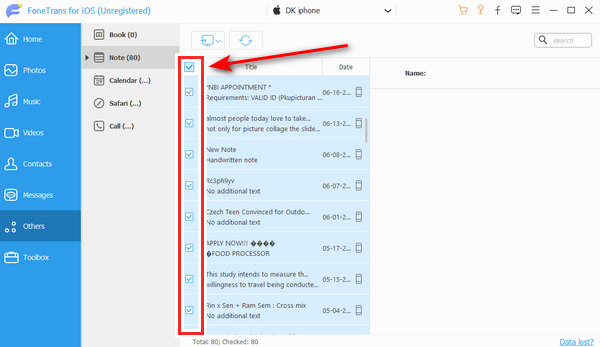
steg 5Klicka på datorikonen bredvid den andra kolumnen i fönstret. Du kan välja ett filformat som du vill spara på din dator. Klick CSV fil för att spara dina anteckningar på datorn.
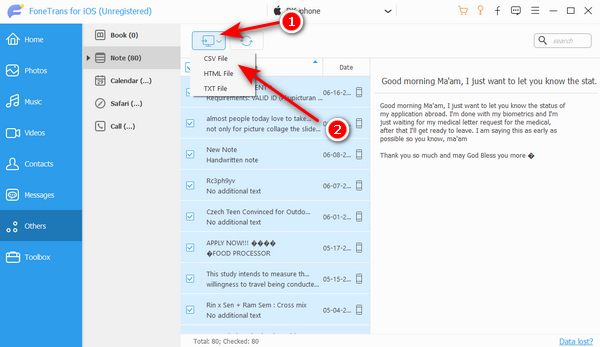
steg 6Slutligen har du exporterat dina anteckningar till en mapp på din dator.
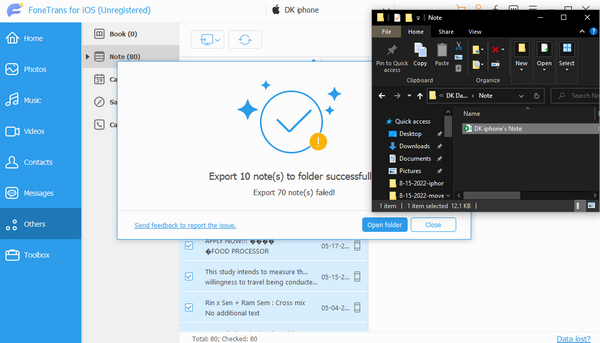
Del 4. Hur man synkroniserar anteckningar från iPhone-telefon till iPad via Gmail
I den här delen lär du dig hur du synkroniserar anteckningar från iPhone till iPad via ett Gmail-konto. Sedan kan du komma åt dem på vilken iPad, Mac eller Windows som helst när du loggar in på din Gmail. I det här fallet kan du synkronisera dina iPhone-anteckningar med ditt Gmail-konto och komma åt dem från Gmail.
steg 1För att börja, markera Inställningar -knappen, rulla nedåt och tryck på Post alternativ.
steg 2Välja Google från listan och klicka sedan på Nästa efter att ha loggat in på din gmail konto.
steg 3Välja Anmärkningar i listalternativet, så att din iPhone Notes-app synkroniseras. Och klicka Save.
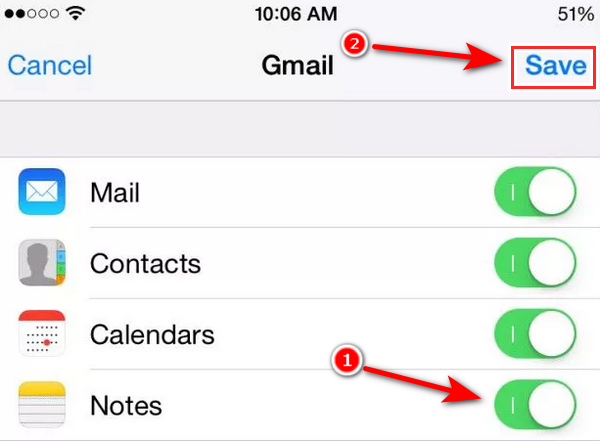
steg 4Logga in på samma Gmail-konto på iPad-inställningarna så kan du komma åt Anmärkningar på enheten nu.
Med FoneTrans för iOS, kommer du att ha frihet att överföra dina data från iPhone till dator. Du kan inte bara överföra iPhone-textmeddelanden till datorn, men även foton, videoklipp och kontakter kan enkelt flyttas till datorn.
- Överför enkelt foton, videor, kontakter, WhatsApp och mer data.
- Förhandsgranska data innan du överför.
- iPhone, iPad och iPod touch är tillgängliga.
Del 5. Vanliga frågor om synkronisering av anteckningar från iPhone till iPad
1. Kan jag importera mina anteckningar från min iPhone?
Du använder Filer app. Vänligen navigera till filen du vill importera till Anmärkningar i Filer appen genom att öppna den. Håll ned filen medan du trycker Dela och Anmärkningar ska göra. Du får ett bekräftelsemeddelande efter att din fil har laddats ned. Välj Importera anteckningar.
2. Hur får jag Apple-anteckningar på min dator?
Välj bara Anmärkningar, och Apple Notes-programmet kommer att köras på din Windows-dator med samma användargränssnitt och funktionalitet som på din Apple-enhet.
3. Kan jag ansluta min iPhone till iTunes?
Öppna iTunes och anslut din enhet till din dator med en USB-sladd. Klicka på anordning ikonen i det övre vänstra hörnet av iTunes-fönstret. Ta reda på vad du ska göra om ikonen inte är synlig. Välj vilken typ av innehåll du vill synkronisera eller ta bort från listan Inställningar på vänster sida av iTunes-fönstret.
Med FoneTrans för iOS, kommer du att ha frihet att överföra dina data från iPhone till dator. Du kan inte bara överföra iPhone-textmeddelanden till datorn, men även foton, videoklipp och kontakter kan enkelt flyttas till datorn.
- Överför enkelt foton, videor, kontakter, WhatsApp och mer data.
- Förhandsgranska data innan du överför.
- iPhone, iPad och iPod touch är tillgängliga.
Avslutningsvis är det enkelt att synkronisera dina iPhone-anteckningar över iPhone till iPad med iCloud eller Gmail-konto och FoneTrans för iOS. För att förhindra att du förlorar dina viktiga filer eller anteckningar måste du göra det säkerhetskopiera dina anteckningar till din dator regelbundet. Ändå rekommenderar vi starkt FoneTrans för iOS, du måste försöka använda det, och det kan hjälpa dig bättre i så många saker.
